Löschung von erfassten Aktivitäten (Windows)
Du kannst die gemessene Zeiten in deiner Erinnerungshilfe individuell oder alle zusammen löschen.
Memtime erfasst alle Aktivitäten auf deinem Gerät und zeigt sie in der Erinnerungshilfe unter Gemessene Zeiten an.

Erfasste Aktivitäten werden lokal auf deinem Gerät gespeichert, und nur du hast Zugriff auf sie.
Löschung von erfassten Aktivitäten
Es gibt 3 verschiedene Möglichkeiten, erfasste Aktivitäten zu löschen:
- Einzelne Löschung
- Massenlöschung
- Kompletter Reset
Individuelle Löschung
Unabhängig von deinen Zoom-Einstellungen erfasst Memtime alle Aktivitäten und zeigt die häufigste Aktivität für jeden Zeitblock an. Wenn du mit der rechten Maustaste auf einen Aktivitätsblock klickst und die Löschoption wählst, löscht Memtime den gesamten Zeitblock.
Zum Beispiel wird durch diese Aktion jede Aktivität gelöscht, die in diesem 20-Minuten-Zeitblock gruppiert ist:

Wenn du einen ganzen Zeitblock löschst, können die Daten nicht wiederhergestellt werden. Falls du nur eine bestimmte Aktivität innerhalb eines Zeitblocks löschen möchtest, folge bitte dem nächsten Schritt in diesem Artikel.
Wenn du nur eine Aktivität aus einem Zeitblock löschen möchtest, solltest du zuerst die Zoom-Option auf 1 Minute einstellen und dann die Aktivität auswählen, die du löschen möchtest.
Hier ist ein Beispiel, wie du eine bestimmte Aktivität löschst (die Zoom-Option ist auf 1 Minute eingestellt):

Um mehrere Aktivitäten oder Zeitblöcke auf einmal zu löschen, verwende Strg + Linksklick, um sie auszuwählen, klicke dann mit der rechten Maustaste und wähle „Ausgewählte Elemente löschen“.

Du kannst auch alle Aktivitäten eines einzelnen Tages löschen, indem du diese Option hier anklickst:

Wenn diese Option verwendet wird, erscheint diese Meldung, bevor alle Aktivitäten gelöscht werden:
Da sich diese Funktion direkt auf den Tracking-Kern von Memtime auswirkt, funktioniert sie derzeit so. Die automatische Aktivitätserfassung sollte wieder beginnen, sobald die Zeit von Memtime auf das nächste Datum wechselt.
Massenlöschung von Aktivitäten
Diese Option löscht alle erfassten Aktivitäten in deiner Erinnerungshilfe-Spalte, unabhängig von ihrem Datum.
Bitte sei vorsichtig, wenn du diesen Schritten folgst, da die Manipulation deiner Memtime-Dateien zu Datenverlust führen kann.
Um eine Massenlöschung aller erfassten Aktivitäten durchzuführen, folge bitte diesen Schritten vorsichtig:
1. Öffne das Menü in deiner Memtime-App und wähle Einstellungen aus.
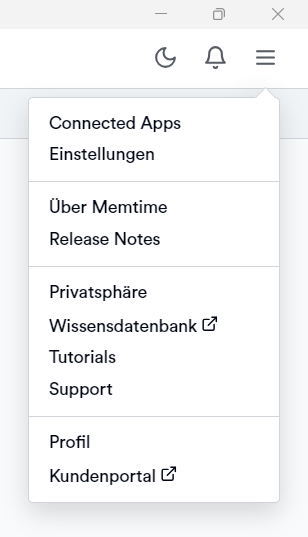

3. Klicke auf die Schaltfläche Alle erfassten Aktivitäten löschen.
Bestätige die Aktion, indem du ein weiteres Mal auf Löschen klickst.
Nach diesem Vorgang werden alle bis dato erfassten Aktivitäten unwiderruflich gelöscht.
Kompletter Reset der Memtime-App
Diese Option löscht alle erfassten Aktivitäten, Zeiteinträge und Benutzereinstellungen.
Wir empfehlen dringend, eine Sicherungskopie deiner Daten zu erstellen, bevor du diese Option nutzt. Falls du Unterstützung bei der Erstellung einer Sicherungskopie benötigst, kannst du diesen Artikel lesen oder hier einen Anruf mit uns buchen.
Wenn du einen kompletten Restart deiner Memtime- App durchführen möchtest, musst du Memtime zuerst von hier aus komplett beenden.
Dann kannst du den gesamten Memtime-Datenbankordner finden und löschen. Du findest den Memtime-Datenbankordner unter folgendem Pfad:
Falls du keinen der Ordner finden kannst, kannst du die Option „Ausgeblendete Elemente anzeigen“ aktivieren.

Wenn du den Memtime-Ordner gefunden hast, ist der letzte Schritt, ihn zu löschen.

Nach dem Löschen kannst du Memtime neu starten und den Konfigurationsprozess durchlaufen.
Hier ist ein Video, das die verschiedenen Löschoptionen erklärt und zeigt, wie sie funktionieren: